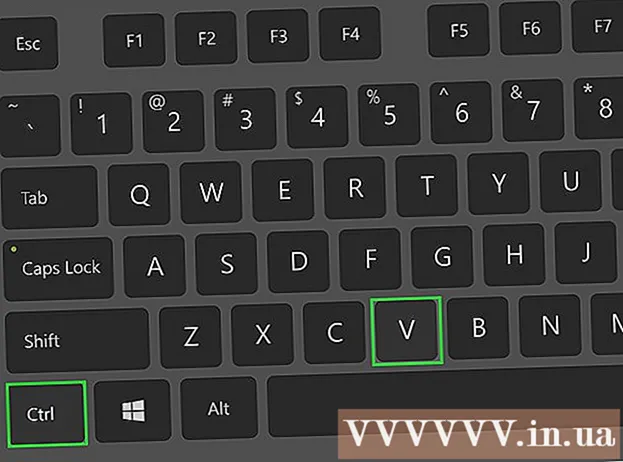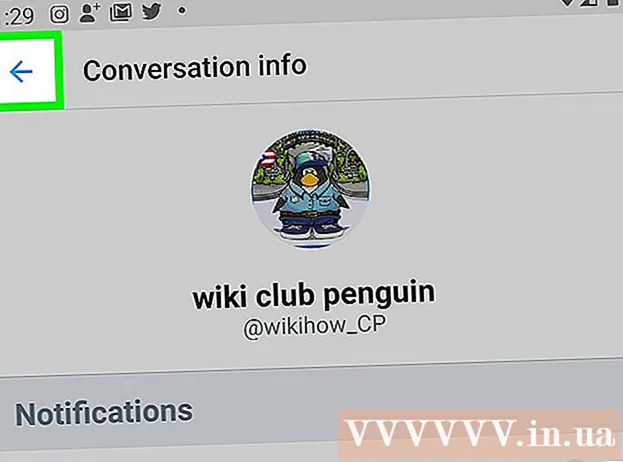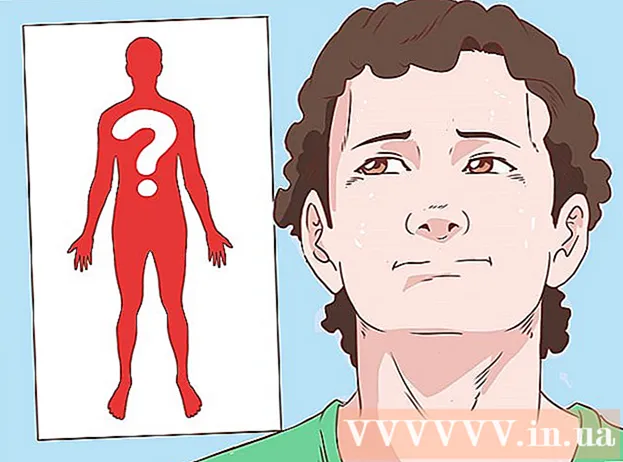రచయిత:
Morris Wright
సృష్టి తేదీ:
2 ఏప్రిల్ 2021
నవీకరణ తేదీ:
1 జూలై 2024
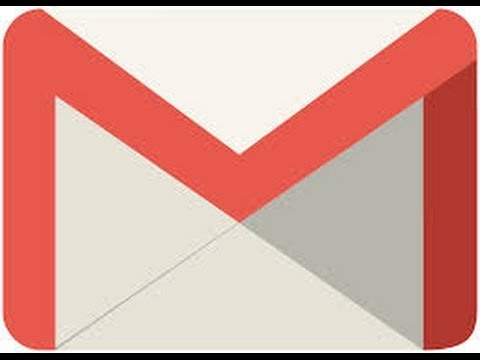
విషయము
- అడుగు పెట్టడానికి
- 2 యొక్క పద్ధతి 1: PC లో
- 2 యొక్క 2 విధానం: టాబ్లెట్ లేదా స్మార్ట్ఫోన్లో
- చిట్కాలు
- హెచ్చరికలు
ఈ వ్యాసంలో, మీరు Gmail ద్వారా సందేశాన్ని పంపినప్పుడు ప్రజలు చూసే పేరును ఎలా మార్చాలో తెలుసుకోండి. Gmail యొక్క మొబైల్ వెర్షన్తో మీరు దీన్ని మీ PC లో అలాగే మీ స్మార్ట్ఫోన్ లేదా టాబ్లెట్లో చేయవచ్చు. 90 రోజుల వ్యవధిలో మీరు మీ పేరును మూడు సార్లు కంటే ఎక్కువ మార్చలేరని గుర్తుంచుకోండి. మీరు మీ ఇ-మెయిల్ చిరునామాను మార్చలేరు.
అడుగు పెట్టడానికి
2 యొక్క పద్ధతి 1: PC లో
 Gmail తెరవండి. దీన్ని చేయడానికి, మీకు నచ్చిన బ్రౌజర్లో మీ కంప్యూటర్లోని https://www.gmail.com/ కు వెళ్లండి. మీరు ఇప్పటికే సైన్ ఇన్ చేసి ఉంటే, ఇది మిమ్మల్ని నేరుగా మీ Gmail ఇన్బాక్స్కు తీసుకెళుతుంది.
Gmail తెరవండి. దీన్ని చేయడానికి, మీకు నచ్చిన బ్రౌజర్లో మీ కంప్యూటర్లోని https://www.gmail.com/ కు వెళ్లండి. మీరు ఇప్పటికే సైన్ ఇన్ చేసి ఉంటే, ఇది మిమ్మల్ని నేరుగా మీ Gmail ఇన్బాక్స్కు తీసుకెళుతుంది. - మీరు ఇప్పటికే Gmail కు సైన్ ఇన్ చేయకపోతే, మీ ఇమెయిల్ చిరునామా మరియు పాస్వర్డ్ను నమోదు చేయండి.
 గేర్పై క్లిక్ చేయండి
గేర్పై క్లిక్ చేయండి  నొక్కండి సెట్టింగులు. డ్రాప్-డౌన్ మెనులోని ఎంపికలలో ఇది ఒకటి. అప్పుడు మీరు సెట్టింగ్ల పేజీకి తీసుకెళ్లబడతారు.
నొక్కండి సెట్టింగులు. డ్రాప్-డౌన్ మెనులోని ఎంపికలలో ఇది ఒకటి. అప్పుడు మీరు సెట్టింగ్ల పేజీకి తీసుకెళ్లబడతారు.  నొక్కండి ఖాతాలు మరియు దిగుమతి. ఈ టాబ్ పేజీ ఎగువన ఉంది.
నొక్కండి ఖాతాలు మరియు దిగుమతి. ఈ టాబ్ పేజీ ఎగువన ఉంది.  నొక్కండి డేటాను మార్చడం. ఈ బటన్ సెట్టింగుల పేజీలోని "ఇమెయిల్ పంపండి" విభాగానికి ఎదురుగా ఉంటుంది. అప్పుడు ఒక మెనూ కనిపిస్తుంది.
నొక్కండి డేటాను మార్చడం. ఈ బటన్ సెట్టింగుల పేజీలోని "ఇమెయిల్ పంపండి" విభాగానికి ఎదురుగా ఉంటుంది. అప్పుడు ఒక మెనూ కనిపిస్తుంది.  ఖాళీ టెక్స్ట్ ఫీల్డ్ పక్కన ఉన్న పెట్టెను ఎంచుకోండి. ఇది ఎగువ నుండి రెండవ పెట్టె.
ఖాళీ టెక్స్ట్ ఫీల్డ్ పక్కన ఉన్న పెట్టెను ఎంచుకోండి. ఇది ఎగువ నుండి రెండవ పెట్టె.  మీరు ఉపయోగించాలనుకుంటున్న పేరును టైప్ చేయండి. ఆ క్షణం నుండి మీరు ఉపయోగించాలనుకుంటున్న పేరును ఖాళీ టెక్స్ట్ ఫీల్డ్లో నమోదు చేయండి.
మీరు ఉపయోగించాలనుకుంటున్న పేరును టైప్ చేయండి. ఆ క్షణం నుండి మీరు ఉపయోగించాలనుకుంటున్న పేరును ఖాళీ టెక్స్ట్ ఫీల్డ్లో నమోదు చేయండి.  నొక్కండి మార్పులను సేవ్ చేస్తోంది. ఈ బటన్ విండో దిగువన ఉంది. ఇది మీ మార్చబడిన పేరును సేవ్ చేస్తుంది మరియు విండోను మూసివేస్తుంది.
నొక్కండి మార్పులను సేవ్ చేస్తోంది. ఈ బటన్ విండో దిగువన ఉంది. ఇది మీ మార్చబడిన పేరును సేవ్ చేస్తుంది మరియు విండోను మూసివేస్తుంది.
2 యొక్క 2 విధానం: టాబ్లెట్ లేదా స్మార్ట్ఫోన్లో
 Gmail తెరవండి. దీన్ని చేయడానికి, Gmail అనువర్తన చిహ్నాన్ని నొక్కండి. ఇది తెల్లని నేపథ్యానికి వ్యతిరేకంగా "M" అనే ఎరుపు అక్షరంలా కనిపిస్తుంది.
Gmail తెరవండి. దీన్ని చేయడానికి, Gmail అనువర్తన చిహ్నాన్ని నొక్కండి. ఇది తెల్లని నేపథ్యానికి వ్యతిరేకంగా "M" అనే ఎరుపు అక్షరంలా కనిపిస్తుంది. - మీరు ఇప్పటికే Gmail కు సైన్ ఇన్ చేయకపోతే, ప్రాంప్ట్ చేసినప్పుడు మీరు మొదట మీ ఇమెయిల్ చిరునామా మరియు పాస్వర్డ్ను నమోదు చేయాలి.
 నొక్కండి ☰. మీరు స్క్రీన్ కుడి ఎగువ మూలలో ఈ బటన్ను కనుగొనవచ్చు. అప్పుడు ఒక మెనూ కనిపిస్తుంది.
నొక్కండి ☰. మీరు స్క్రీన్ కుడి ఎగువ మూలలో ఈ బటన్ను కనుగొనవచ్చు. అప్పుడు ఒక మెనూ కనిపిస్తుంది.  క్రిందికి స్క్రోల్ చేసి నొక్కండి సెట్టింగులు. డ్రాప్-డౌన్ మెనులోని చివరి ఎంపికలలో ఇది ఒకటి.
క్రిందికి స్క్రోల్ చేసి నొక్కండి సెట్టింగులు. డ్రాప్-డౌన్ మెనులోని చివరి ఎంపికలలో ఇది ఒకటి.  మీ ఖాతాను ఎంచుకోండి. మీరు పేరు మార్చాలనుకుంటున్న ఖాతా యొక్క ఇమెయిల్ చిరునామాను నొక్కండి.
మీ ఖాతాను ఎంచుకోండి. మీరు పేరు మార్చాలనుకుంటున్న ఖాతా యొక్క ఇమెయిల్ చిరునామాను నొక్కండి.  నొక్కండి మీ Google ఖాతాను నిర్వహించండి. ఈ బటన్ మెను ఎగువన ఉంది.
నొక్కండి మీ Google ఖాతాను నిర్వహించండి. ఈ బటన్ మెను ఎగువన ఉంది. - మీకు Android ఫోన్ ఉంటే, నొక్కండి నా ఖాతా.
 నొక్కండి వ్యక్తిగత డేటా & గోప్యత. మీరు ఈ ఎంపికను దాదాపు పేజీ ఎగువన కనుగొనవచ్చు.
నొక్కండి వ్యక్తిగత డేటా & గోప్యత. మీరు ఈ ఎంపికను దాదాపు పేజీ ఎగువన కనుగొనవచ్చు. - మీకు Android ఫోన్ ఉంటే, నొక్కండి వ్యక్తిగత సమాచారం స్క్రీన్ పైభాగంలో.
 మీ ప్రస్తుత పేరును నొక్కండి. దీన్ని చేయడానికి, పేజీ ఎగువన ఉన్న "పేరు" టెక్స్ట్ ఫీల్డ్ను నొక్కండి.
మీ ప్రస్తుత పేరును నొక్కండి. దీన్ని చేయడానికి, పేజీ ఎగువన ఉన్న "పేరు" టెక్స్ట్ ఫీల్డ్ను నొక్కండి.  మీ Google ఖాతా పాస్వర్డ్ను నమోదు చేయండి. ప్రాంప్ట్ చేసినప్పుడు, మీ ఇమెయిల్ పాస్వర్డ్ను నమోదు చేసి, ఆపై నొక్కండి తరువాతిది.
మీ Google ఖాతా పాస్వర్డ్ను నమోదు చేయండి. ప్రాంప్ట్ చేసినప్పుడు, మీ ఇమెయిల్ పాస్వర్డ్ను నమోదు చేసి, ఆపై నొక్కండి తరువాతిది.  "మార్పు" నొక్కండి
"మార్పు" నొక్కండి  మీ క్రొత్త పేరును నమోదు చేయండి. "మొదటి పేరు" మరియు / లేదా "చివరి పేరు" అనే టెక్స్ట్ ఫీల్డ్లలో, మీరు ఉపయోగించాలనుకుంటున్న పేరు లేదా పేర్లను నమోదు చేయండి.
మీ క్రొత్త పేరును నమోదు చేయండి. "మొదటి పేరు" మరియు / లేదా "చివరి పేరు" అనే టెక్స్ట్ ఫీల్డ్లలో, మీరు ఉపయోగించాలనుకుంటున్న పేరు లేదా పేర్లను నమోదు చేయండి.  నొక్కండి సిద్ధంగా ఉంది. ఈ బటన్ డ్రాప్-డౌన్ విండో యొక్క చాలా దిగువన ఉంది.
నొక్కండి సిద్ధంగా ఉంది. ఈ బటన్ డ్రాప్-డౌన్ విండో యొక్క చాలా దిగువన ఉంది.  నొక్కండి ధృవీకరించండి అని అడిగినప్పుడు. ఇది మీరు మీ పేరును మార్చాలనుకుంటున్నారని మరియు రాబోయే 90 రోజుల్లో మీ పేరును రెండుసార్లు మాత్రమే మార్చగలరని ఇది నిర్ధారిస్తుంది.
నొక్కండి ధృవీకరించండి అని అడిగినప్పుడు. ఇది మీరు మీ పేరును మార్చాలనుకుంటున్నారని మరియు రాబోయే 90 రోజుల్లో మీ పేరును రెండుసార్లు మాత్రమే మార్చగలరని ఇది నిర్ధారిస్తుంది.
చిట్కాలు
- గూగుల్లో ఖాతాను సృష్టించడానికి మీరు మొదటి పేరు మరియు చివరి పేరు రెండింటినీ తప్పక అందించాలి, పైన వివరించిన విధంగా మీరు మీ పేరును మార్చుకుంటే, మీరు తప్పనిసరిగా చివరి పేరును ఉపయోగించాల్సిన అవసరం లేదు.
- మీరు నమోదు చేసిన క్రొత్త పేరును చూడటానికి కొన్ని రోజులు పట్టవచ్చు.
- ఎల్లప్పుడూ ఆమోదయోగ్యమైన పేరును ఉపయోగించండి. ప్రమాణ పదాలు, ప్రమాణ పదాలు లేదా మరే ఇతర అసభ్య భాషను ఎప్పుడూ ఉపయోగించవద్దు.
హెచ్చరికలు
- మీరు మీ ఇ-మెయిల్ చిరునామాను మార్చలేరు మరియు ప్రతి 90 రోజులకు మూడు సార్లు మీ పేరును మార్చవచ్చు.